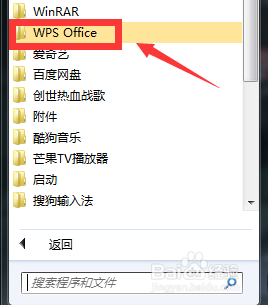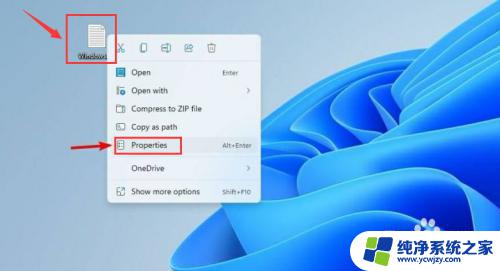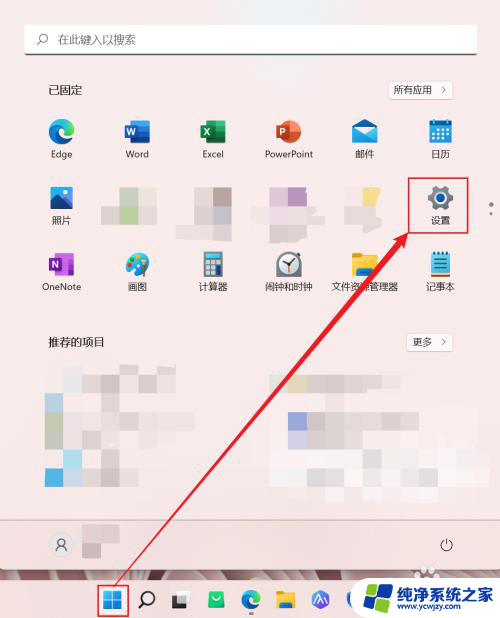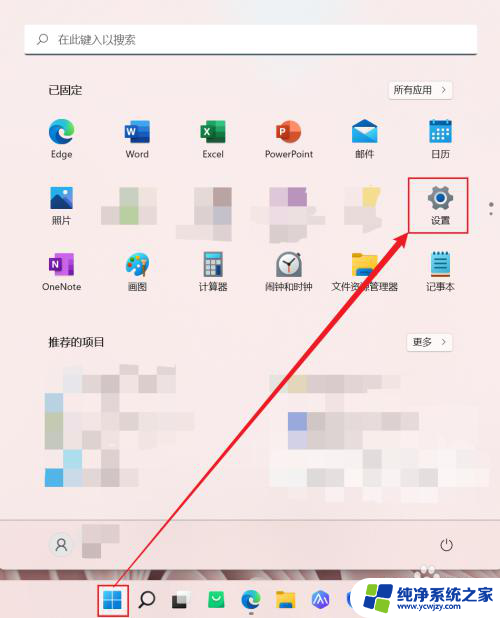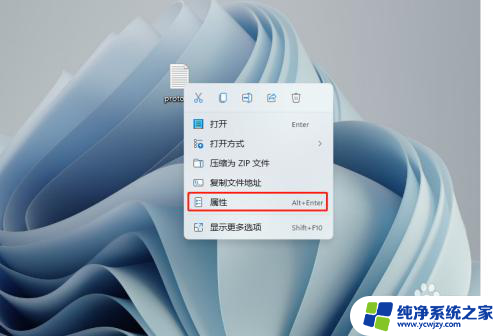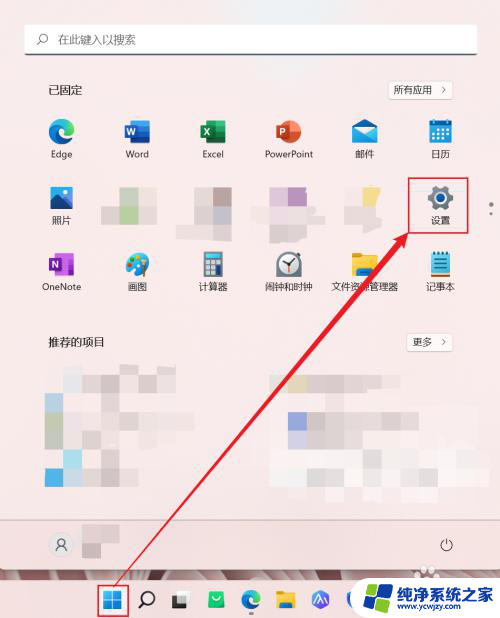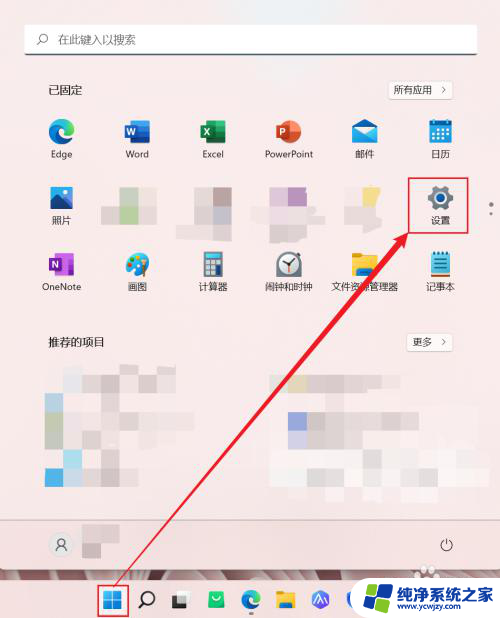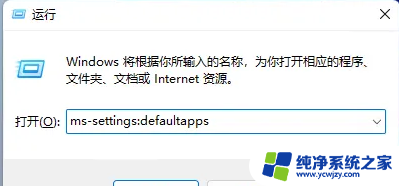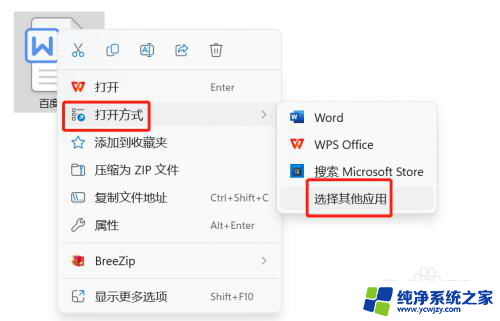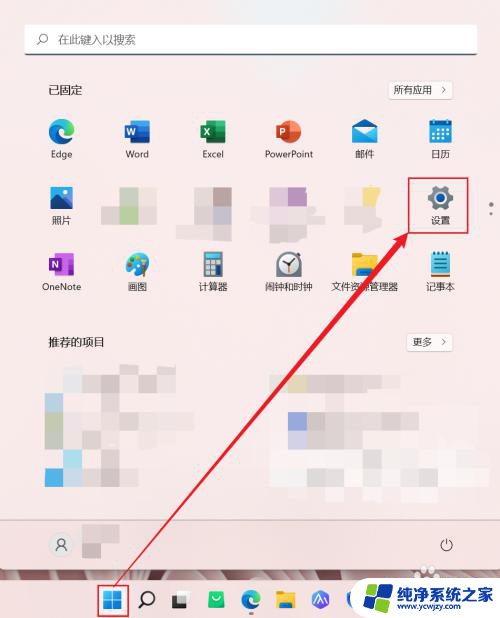win11怎么更改打开方式 Win11如何更改文件默认打开方式
更新时间:2024-03-18 17:52:43作者:yang
Win11作为微软最新的操作系统版本,带来了许多新的功能和改进,其中之一就是允许用户自定义文件的默认打开方式,以便更好地满足个人需求。通过更改文件的默认打开方式,我们可以选择使用我们喜欢的应用程序来打开特定类型的文件,而不是被系统默认的程序限制。这为我们提供了更大的灵活性和便利性。Win11如何更改文件的默认打开方式呢?让我们一起来探索一下吧!
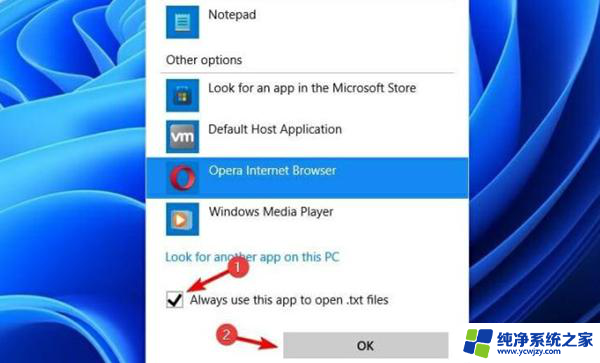
Win11更改默认打开方式的方法
1、鼠标单击需要更改的文件,找到Properties属性选项。
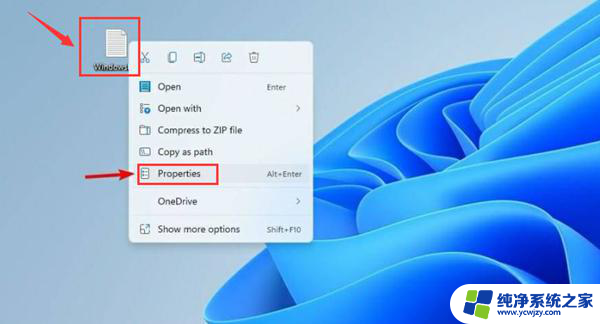
2、在打开的菜单窗口中找到change按钮。
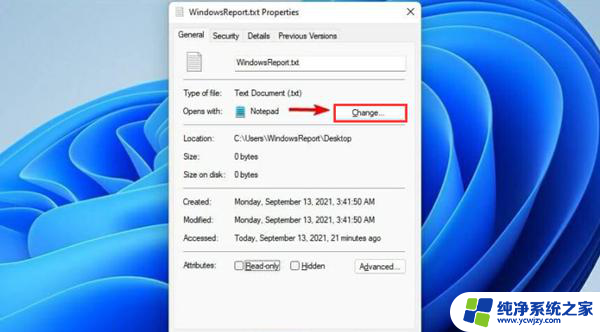
3、选择新的打开方式,点击OK键确定保存即可。
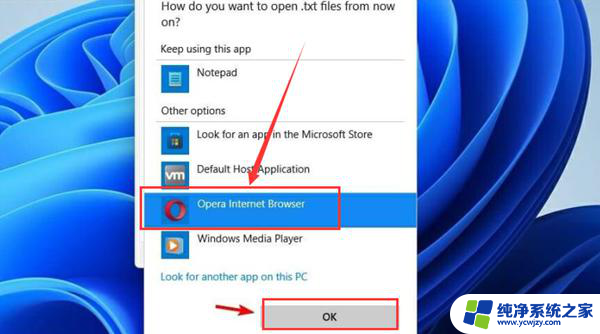
以上就是如何更改win11的打开方式的全部内容,如果你遇到了这种情况,可以按照以上方法解决,希望这些方法能对大家有所帮助。